Administración de discos de Windows 10: obtenga ayuda completa en la administración de discos
Publicado: 2021-04-15Si está buscando una guía para la administración de discos de Windows 10, este artículo lo ayudará en todos los aspectos relacionados. Siga el artículo para saber más sobre la administración de discos en Windows 10.
El disco en el sistema almacena todos los datos, incluidos sus archivos cruciales, imágenes, videos y otras carpetas también. Para mantener los archivos y las carpetas administrados, debe mantener el disco administrado. Es posible que la mayoría de ustedes no conozca la administración de discos, el software que puede ayudar en la administración y otras formas cruciales que pueden facilitar la administración de discos en Windows 10 . En este artículo, hemos compartido todos los detalles relacionados con la administración del disco. Entonces, sin más demora, comencemos por comprender primero qué es la administración de discos.
¿Qué es la administración de discos?
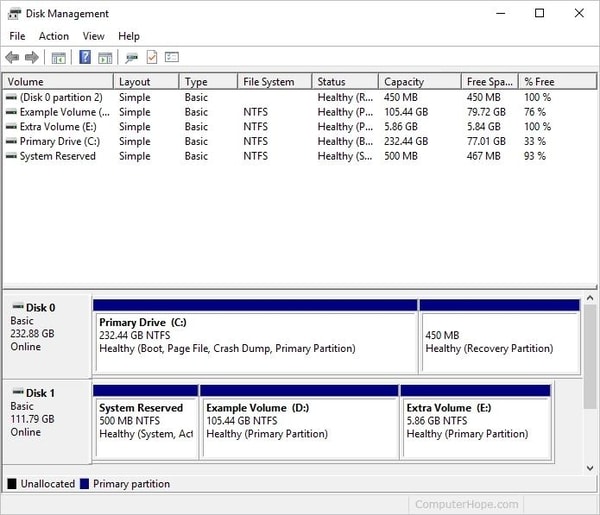
La administración de discos se introdujo por primera vez en Windows XP por Microsoft. Esta utilidad ayuda al usuario a conocer la salud y la información sobre el disco en detalle. Con la administración de discos, el usuario puede incluso crear o eliminar la partición. Además, se puede observar el diseño, el sistema de archivos, el espacio libre, el tipo, la capacidad y otros detalles relacionados con el disco.
Si no sabe cómo puede abrir la administración de discos de Windows 10, lea el siguiente punto.
Las 7 mejores formas de abrir la administración de discos en Windows 10
Estas son algunas de las mejores y más fáciles formas de ayudarlo a abrir la administración de discos.
1. Abra Administración de discos usando el menú de acceso rápido
Este es un método muy fácil que se puede usar para abrir la administración de discos. Siga los pasos mencionados a continuación para abrirlo.
- Haga clic derecho en el botón de inicio en la esquina inferior izquierda de la pantalla.
- Después de hacer clic en él, aparecerá un menú.
- En el menú, haga clic en la opción Administración de discos para abrir.
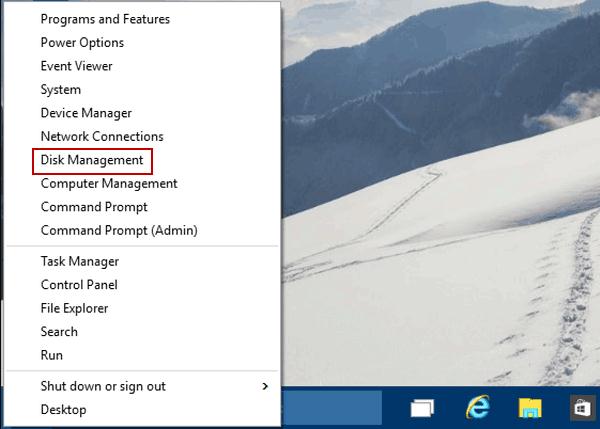
Lea también: El mejor software de análisis de espacio en disco para Windows
2. Abra Administración de discos en Windows 10 usando Ejecutar
El comando ejecutar es muy útil para abrir todos los programas del sistema. Echemos un vistazo a cómo puede abrir las ventanas de administración de discos de Windows 10 usando run.
- Presione la tecla ' Windows' + 'R ' juntas para abrir el comando de ejecución.
- En la ventana, escriba ' diskmgmt.msc ' en el cuadro de búsqueda.
- Después de escribirlo, haga clic en la opción 'Aceptar'.
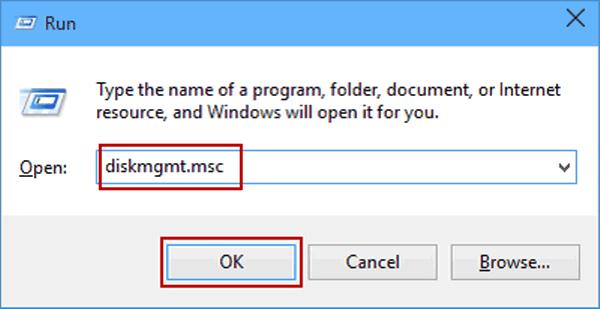
3. Abra la Administración de discos de Windows 10 usando esta PC
El siguiente método para abrir la administración de discos es muy fácil, pero la mayoría de ustedes no ha probado este método. Para conocer los pasos, lea a continuación.
- En su escritorio, haga clic derecho en 'Esta PC'.
- Aparecerá un menú con varias opciones.
- Haga clic en la opción ' Administrar '.
- Se abrirá una nueva ventana de gestión de equipos .
- En la sección de almacenamiento, seleccione la opción ' Administración de discos '.
4. Abra Administración de discos usando la búsqueda
Otro método muy fácil que es muy común es abrir la administración de discos.
- Haga clic en el cuadro de búsqueda en la barra de tareas.
- Escriba administración de discos en el cuadro.
- Aparecerá una lista de resultados de búsqueda, elija la opción ' Crear y formatear particiones de disco duro '.

Leer más: El mejor software de clonación de discos para Windows
5. Ejecute el comando en el cuadro de búsqueda para abrir Administración de discos
Ya ha verificado el método para abrir la administración de discos usando el comando ejecutar. Es muy similar a ese método. Consulte a continuación para saber cómo.
- En el cuadro de búsqueda, escriba diskmgmt.msc .
- De la lista de opciones, haga clic en la opción ' diskmgmt '.
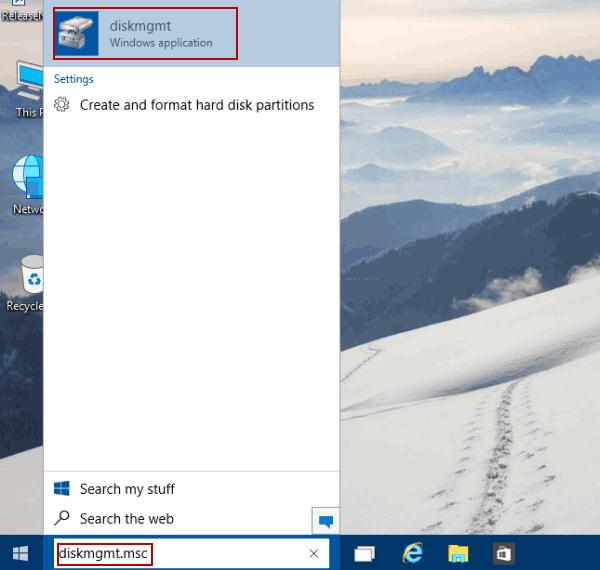
6. Abra Administración de discos usando el símbolo del sistema
Este puede ser un nuevo método para los usuarios que no conocen el símbolo del sistema. Este método también incluye el uso del comando de ejecución.
- Abra el ' Ejecutar comando ' presionando las teclas ' Windows' + 'R ' al mismo tiempo.
- En el cuadro de búsqueda del comando de ejecución, ingrese ' cmd ' y presione OK.
- Aparecerá una nueva ventana del símbolo del sistema.
- En la ventana de comando ingrese ' diskmgmt ' y presione enter.
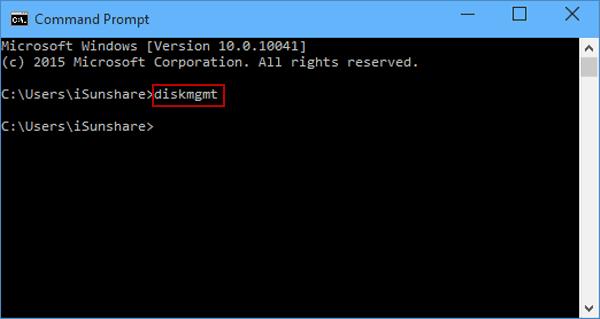
7. Abra Administración de discos de Windows 10 usando PowerShell
Este método es muy similar al método del símbolo del sistema. Consulte a continuación para saber cómo abrir la administración de discos con PowerShell.
- Busque PowerShell en el cuadro de búsqueda.
- En la ventana de PowerShell, escriba ' diskmgmt ' y presione enter.
Estos son los 7 mejores métodos con los que puede abrir fácilmente la administración de discos en su computadora portátil o computadora. Puede elegir el método de acuerdo a su preferencia.
Leer más: El mejor software gratuito de administración de particiones para PC con Windows
¿Cómo extender la partición con la administración de discos de Windows 10?
En su sistema, debe haber visto diferentes nombres de disco como Disco local C, Disco local D y más como este. Estas son particiones de disco o espacio de disco dividido, se crean para ayudarlo a almacenar diferentes archivos en una ubicación diferente.
A veces, puede sentir que necesita más particiones para almacenar y organizar sus archivos de manera efectiva. Así que aquí hemos mencionado los pasos que puede seguir para dividir o particionar su disco duro con la ayuda de la administración de discos en Windows 10.
Elija cualquier método de los 7 métodos enumerados anteriormente y abra la administración del disco. Después de eso, siga los pasos a continuación.
- Después de abrir la administración de discos de Windows 10 , haga clic con el botón derecho en el disco en el que desea extender la partición.
- Aparecerá una nueva lista, de la lista seleccione la opción ' Extender Volumen '.
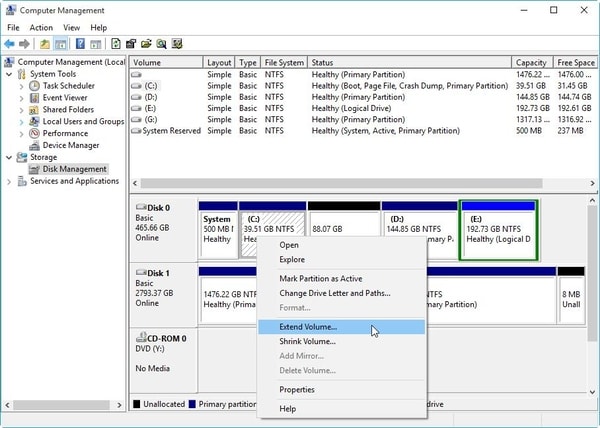
- Ahora puede avanzar fácilmente extendiendo la partición del disco. (A veces puede observar que la opción está atenuada. En ese caso, hay espacio contiguo sin asignar).
¿Cómo reducir un volumen básico en Windows 10 con Administración de discos?
Si desea reducir el uso de un solo disco, reducir un disco es la mejor opción que puede usar. Al reducir el tamaño del disco, puede restringir fácilmente los archivos para almacenar y crear otra partición del espacio restante.

Hay muchos métodos que puede usar para reducir el volumen del disco, puede usar un software o tomar la ayuda de la administración del disco en Windows 10, 8, 7 y versiones anteriores. A continuación, enumeramos los pasos que se pueden utilizar para reducir el tamaño del disco.
- Abra la administración de discos de Windows 10 utilizando cualquiera de los métodos enumerados anteriormente.
- Desde la ventana de administración de discos, seleccione el disco que desea reducir y luego haga clic derecho sobre él.
- Aparecerá un nuevo menú, de la misma manera que apareció en el método anterior.
- Haga clic en la opción ' Reducir volumen ' y luego siga los pasos de la pantalla.
Así es como puede reducir fácilmente el volumen del disco utilizando el método predeterminado, aparte de esto, incluso puede optar por utilizar un software para el mismo. Al elegir el software, verifique la oferta, ya que hay muchas opciones disponibles que ofrecen excelentes funciones a un precio muy inferior.
Lea también: El mejor software gratuito de imágenes de disco
¿Cómo cambiar una letra de unidad?
Las letras de unidad son predeterminadas y comunes en todas las PC hasta que cambia el usuario. El sistema asigna el nombre de la unidad en orden alfabético. Puede cambiar fácilmente el nombre con la administración de discos de Windows 10 y asignarle el nombre que desee.
Siga los pasos mencionados a continuación para cambiar el nombre de la unidad fácilmente con la ayuda de la administración de discos en Windows 10.
- Abra la administración de discos y haga clic con el botón derecho en el disco al que desea cambiar el nombre.
- Aparecerá un nuevo menú, seleccione la opción ' Cambiar letra de unidad y rutas ' del menú.
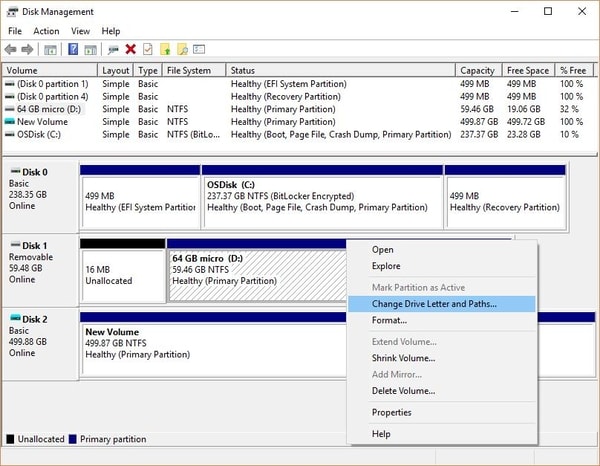
- Ahora, seleccione cambiar si desea cambiar el nombre o seleccione agregar si desea agregar un nombre a un nuevo disco.
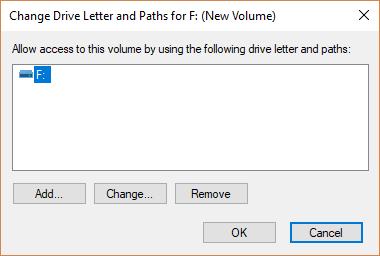
- Después de cambiar el nombre, seleccione la opción 'OK'.
Así es como puede cambiar fácilmente el nombre del disco y deshacerse de esos nombres de disco predeterminados. Después de los pasos anteriores, es posible que también encuentre otra ventana que indique 'acerca de cómo los programas que dependen de la letra del controlador pueden no ejecutarse correctamente', seleccione la opción 'Sí'.
Ahora que conoce los métodos manuales para cambiar y ajustar la configuración relacionada con su disco. A continuación, hemos enumerado el software que puede ajustarse automáticamente y ayudarlo con el proceso.
Los 3 mejores software gratuito de gestión de particiones para Windows
Administrar el disco puede ser una tarea difícil para algunos usuarios, por lo que hay muchos programas que se pueden usar para administrar su disco. Si tiene el software, puede sentarse y relajarse fácilmente, ya que el software administrará todo lo relacionado con el disco, incluida la partición, la reducción y otros.
Para saber más sobre el software, consulte la lista.
1. Editor de particiones de Niubi
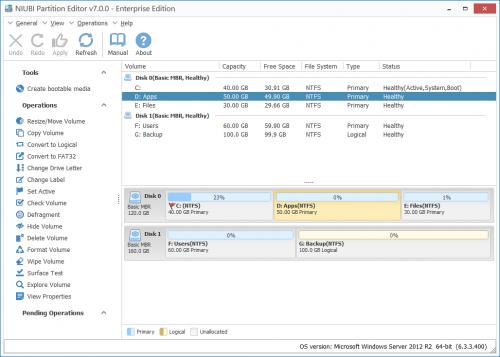
Niubi Partition Editor es un excelente software que ayuda en la administración de discos Windows 10, 8, 7 y versiones anteriores. Con este software, puede extender, reducir y administrar fácilmente la partición del disco, ya sea que tenga un disco duro externo o un disco duro interno, este software puede administrarlos fácilmente.
La mejor parte del software es que funciona súper rápido, a diferencia de otro software, no tiene que esperar hasta que el software funcione. Además de estas características, el software puede ayudar en la optimización del sistema, clonación y migración, conversión de partición de disco y seguridad de datos.
Descargar
Leer más: El mejor software de desfragmentación de disco para Windows
2. Asistente de partición AOMEI
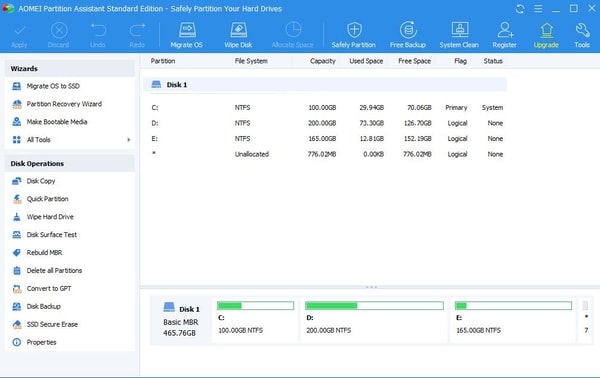
AOMEI Partition Assistant es un software de uso gratuito que está diseñado para ayudar en la administración de discos para Windows 10/8/7. Si desea utilizar este software para uso personal o doméstico, esta es la mejor opción disponible en el mercado sin costo alguno. Incluso si desea actualizar con el software, puede hacerlo mediante el pago de una cuota de suscripción.
Con el software, puede cambiar fácilmente el tamaño/mover particiones, fusionar particiones, clonar discos, migrar el sistema operativo a SSD, la administración de discos de Windows 10 Eliminar particiones, crear asistentes de CD de arranque y mucho más. Con compatibilidad en la mayoría de los sistemas operativos Windows, esta es una excelente opción.
Descargar
3. Director de disco de Acronis
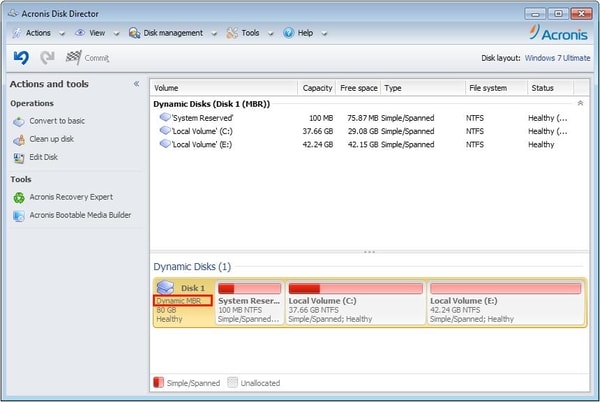
Por último, el software Acronis Disk Director es un excelente software que puede administrar su disco fácilmente. Puede realizar varias funciones como la clonación de discos, la edición de discos y la administración de particiones con este software. El software sigue recibiendo actualizaciones que lo mejoran.
En la última actualización, el software obtuvo nuevas funciones, como soporte de hardware extendido y soporte para discos duros nativos de 4K. El software es compatible con casi todos los sistemas operativos Windows. Además, el software también puede ayudar en la recuperación de particiones.
Descargar
Estos tres son el mejor software que puede ayudar en la administración de discos en Windows 10. Puede elegir el software que cumpla con sus requisitos.
Solucionar problemas de administración de discos
Se pueden observar problemas y errores al usar la administración de discos de Windows 10. Para ayudarlo con esos problemas, hemos enumerado algunas de las mejores y más comunes formas de solución de problemas. Para saber más sobre ellos, consulte la lista a continuación.
1. Si tiene problemas con la conexión del disco externo . En ese caso, debe volver a conectarlo, seleccionar la acción y luego volver a escanear la opción de discos . Después de volver a escanear los discos, el problema se resolverá y podrá volver a conectar el disco fácilmente.
2. Si el disco se muestra fuera de línea cuando está conectado al sistema. En ese caso, simplemente puede hacer clic derecho en la opción 'i' y luego, de la lista, seleccione la opción en línea.
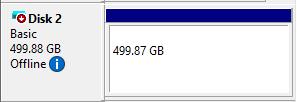
3. Aparte de esto, el problema puede ser con el hardware que simplemente puede rectificar reemplazando el hardware. Ya sea el cable o el puerto, puede intentar usar otras opciones para la conexión.
Lea también: 20 mejores actualizaciones de controladores gratuitas para Windows 10, 8, 7 en 2021 [Actualizado]
Palabras finales: Administración de discos de Windows 10: obtenga ayuda completa en la administración de discos
Arriba, hemos enumerado los pasos y métodos que puede usar para abrir la administración del disco, particionar en el disco, reducir el espacio en el disco y otro software para administrar el disco. Aparte de esto, también hemos mencionado algunas formas de solución de problemas. Esperamos haberte ayudado en la resolución de dudas relacionadas con la gestión de discos. Si nos ha quedado algo según vosotros. Cuéntanos, los actualizaremos.
Preguntas frecuentes (FAQ)
¿Cuál es el mejor software de gestión de discos?
Niubi Partition Editor es el mejor software de administración de discos que puede ayudarlo fácilmente a crear una partición, reducir el espacio y administrar el disco fácilmente. Para saber más sobre el software, consulte la lista del software mencionado anteriormente en el artículo.
¿Cuál es la función de la gestión de discos?
La administración de discos le permite realizar varias funciones para tareas de almacenamiento avanzadas. Puede realizar fácilmente una función que ayuda a administrar el disco en términos de almacenamiento y salud. Aparte de eso, también puede verificar otras funciones del disco.
¿Cuál es el acceso directo para la administración del disco?
Haga clic con el botón derecho en el ícono de Windows en la esquina inferior izquierda de la pantalla y seleccione administración de disco en el menú que apareció.
¿Cuáles son las diferentes herramientas de administración de discos?
La lista de diferentes herramientas de administración de discos incluye lo siguiente:
- herramienta de partición
- herramienta de encogimiento
- Renombrar disco
- Extender partición de disco
- Partición de eliminación de administración de disco de Windows 10
- Formateo de disco
- Cambiar el sistema de archivos de un controlador
¿Cómo eliminar o formatear una partición en Windows 10?
Siga los pasos a continuación para eliminar o formatear una partición en la administración de discos de Windows 10:
- Administración de discos abiertos
- Haga clic derecho en el disco que desea eliminar
- De la lista de opciones, seleccione la opción de eliminar volumen
- Aparecerá una nueva ventana solicitando permiso, haga clic en la opción 'Sí'.
¿Qué es la partición de recuperación de administración de discos de Windows 10?
La partición de recuperación en Windows 10 funciona en el momento de la falla del sistema. Ayuda a recuperar la configuración de fábrica del sistema operativo.
